
สารบัญ:
- ผู้เขียน John Day [email protected].
- Public 2024-01-30 13:02.
- แก้ไขล่าสุด 2025-01-23 15:12.


บ่อยครั้ง เป็นเรื่องที่น่าสนใจที่จะทราบการใช้พลังงานในปัจจุบันหรือการใช้พลังงานทั้งหมดของบ้านของคุณเพื่อจำกัดค่าใช้จ่ายด้านไฟฟ้าและปกป้องสิ่งแวดล้อม นี่ไม่ใช่ปัญหาจริงๆ เพราะส่วนใหญ่คุณจะพบมิเตอร์ไฟฟ้าดิจิตอลอัจฉริยะในตู้ติดตั้งของคุณ ในเยอรมนี ในกรณีนี้ คุณจะพบ DZ541 โดย Holley Tech จากประเทศจีนบ่อยครั้งในตู้ของคุณ เครื่องวัดนี้มีอินเทอร์เฟซอินฟราเรดแบบออปติคัลและอินเทอร์เฟซ RS485 เพื่อแจกจ่ายข้อมูลที่เก็บรวบรวมผ่านโปรโตคอล SML ที่เรียกว่า ในโครงการนี้ เราจะใช้อินเทอร์เฟซ RS485 เพื่อเชื่อมต่อ Arduino กับมิเตอร์ และอ่านค่าการใช้พลังงานทั้งหมดและกำลังไฟฟ้าจริง
ขั้นตอนที่ 1: การเชื่อมต่อ RS485
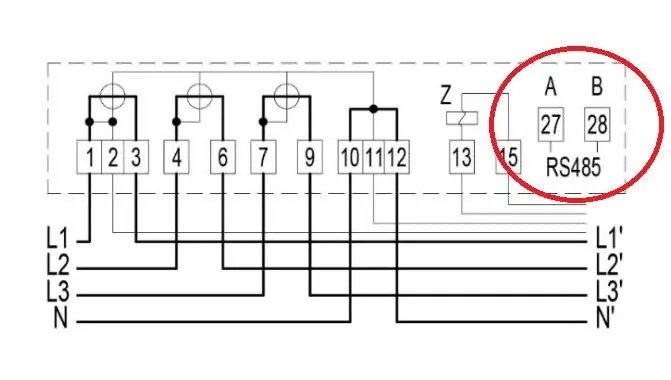

ในการเชื่อมต่อ Arduino กับมิเตอร์ผ่าน RS485 ฉันใช้ Arduino RS485 shield พร้อมอินเทอร์เฟซแบบแยก ขั้วต่อสำหรับ RS485 ของมิเตอร์ได้รับการป้องกันโดยฝาครอบพลาสติก ฝาครอบนี้มักจะถูกล็อคด้วยตราประทับ อย่าเปิดฝาครอบนี้ด้วยตัวเอง อาจเป็นอันตรายได้และการปิดผนึกที่ชำรุดอาจเป็นสาเหตุของปัญหามากมายกับผู้จัดหาพลังงานของคุณ วิธีที่ดีที่สุดคือการขอความช่วยเหลือจากช่างไฟฟ้า เขาสามารถเชื่อมต่อสายเคเบิลเข้ากับขั้ว RS485 ของมิเตอร์และนำผนึกกลับคืนมาได้
ตอนนี้คุณสามารถเชื่อมต่อขั้ว A และ B ของมิเตอร์กับขั้ว A และ B ของแผงป้องกัน
ขั้นตอนที่ 2: การตั้งค่าจัมเปอร์และสวิตช์ DIP

ชิลด์ RS485 มีจัมเปอร์และสวิตช์ DIP สำหรับการกำหนดค่า โปรดตั้งค่าสวิตช์ DIP ด้วยวิธีต่อไปนี้: SW1 - เปิด, ปิด, ปิด, ปิด (เปิดเครื่องรับเสมอ) SW2 - ปิด, ปิด, เปิด, เปิด (โหมด RS485) SW3 - เปิด, ปิด, ปิด, ปิด (เปิดตัวต้านทานต่อ) ต้องตั้งค่าจัมเปอร์เพียงสองตัว: JP1 ถึง 5V สำหรับ Arduino UNO และจัมเปอร์ตัวที่สองในตำแหน่ง RX - 2
ขั้นตอนที่ 3: รหัส
เรากำลังใช้ UART สำหรับการดีบักและการเขียนโปรแกรม มิเตอร์เชื่อมต่อผ่านพอร์ต D2 และซอฟต์แวร์ UART ผ่าน 9600 Baud (8N1) มิเตอร์กำลังส่งข้อมูลอย่างต่อเนื่อง โปรแกรมกำลังมองหาลำดับไบต์พิเศษในสตรีมข้อมูลเพื่อค้นหาแพ็คเกจข้อมูลที่น่าสนใจ สำหรับเมตรอื่นๆ อาจจำเป็นต้องแก้ไขลำดับไบต์หรือระยะห่างระหว่างลำดับไบต์ (ส่วนหัว) และข้อมูลที่น่าสนใจ ค่าที่ถอดรหัสสำหรับการใช้พลังงานทั้งหมดและพลังงานจริงจะแสดงในหน้าต่างเทอร์มินัลของ Arduino IDE
แนะนำ:
การออกแบบเกมในการสะบัดใน 5 ขั้นตอน: 5 ขั้นตอน

การออกแบบเกมในการสะบัดใน 5 ขั้นตอน: การตวัดเป็นวิธีง่ายๆ ในการสร้างเกม โดยเฉพาะอย่างยิ่งเกมปริศนา นิยายภาพ หรือเกมผจญภัย
การตรวจจับใบหน้าบน Raspberry Pi 4B ใน 3 ขั้นตอน: 3 ขั้นตอน

การตรวจจับใบหน้าบน Raspberry Pi 4B ใน 3 ขั้นตอน: ในคำแนะนำนี้ เราจะทำการตรวจจับใบหน้าบน Raspberry Pi 4 ด้วย Shunya O/S โดยใช้ Shunyaface Library Shunyaface เป็นห้องสมุดจดจำใบหน้า/ตรวจจับใบหน้า โปรเจ็กต์นี้มีจุดมุ่งหมายเพื่อให้เกิดความเร็วในการตรวจจับและจดจำได้เร็วที่สุดด้วย
วิธีการติดตั้งปลั๊กอินใน WordPress ใน 3 ขั้นตอน: 3 ขั้นตอน

วิธีการติดตั้งปลั๊กอินใน WordPress ใน 3 ขั้นตอน: ในบทช่วยสอนนี้ ฉันจะแสดงขั้นตอนสำคัญในการติดตั้งปลั๊กอิน WordPress ให้กับเว็บไซต์ของคุณ โดยทั่วไป คุณสามารถติดตั้งปลั๊กอินได้สองวิธี วิธีแรกคือผ่าน ftp หรือผ่าน cpanel แต่ฉันจะไม่แสดงมันเพราะมันสอดคล้องกับ
การลอยแบบอะคูสติกด้วย Arduino Uno ทีละขั้นตอน (8 ขั้นตอน): 8 ขั้นตอน

การลอยแบบอะคูสติกด้วย Arduino Uno ทีละขั้นตอน (8 ขั้นตอน): ตัวแปลงสัญญาณเสียงล้ำเสียง L298N Dc ตัวเมียอะแดปเตอร์จ่ายไฟพร้อมขา DC ตัวผู้ Arduino UNOBreadboardวิธีการทำงาน: ก่อนอื่น คุณอัปโหลดรหัสไปยัง Arduino Uno (เป็นไมโครคอนโทรลเลอร์ที่ติดตั้งดิจิตอล และพอร์ตแอนะล็อกเพื่อแปลงรหัส (C++)
Arduino ที่ถูกที่สุด -- Arduino ที่เล็กที่สุด -- Arduino Pro Mini -- การเขียนโปรแกรม -- Arduino Neno: 6 ขั้นตอน (พร้อมรูปภาพ)

Arduino ที่ถูกที่สุด || Arduino ที่เล็กที่สุด || Arduino Pro Mini || การเขียนโปรแกรม || Arduino Neno:…………………………… โปรดสมัครสมาชิกช่อง YouTube ของฉันสำหรับวิดีโอเพิ่มเติม……. โปรเจ็กต์นี้เกี่ยวกับวิธีเชื่อมต่อ Arduino ที่เล็กที่สุดและถูกที่สุดเท่าที่เคยมีมา Arduino ที่เล็กที่สุดและถูกที่สุดคือ arduino pro mini คล้ายกับ Arduino
